Шаг 1 - Луг
Вставить фото / живописный эффект
В качестве первого шага я вставлю фото с лугом в мой рисунок. Чтобы это не выглядело как фото, я немного откорректирую его с помощью фильтра: Фильтр>Фильтр шума>Уменьшить шум. Настройки для каждого фото различны, они зависят от размера изображения и желаемого результата. При необходимости можно повторить операцию несколько раз. В моем случае одного раза было достаточно.
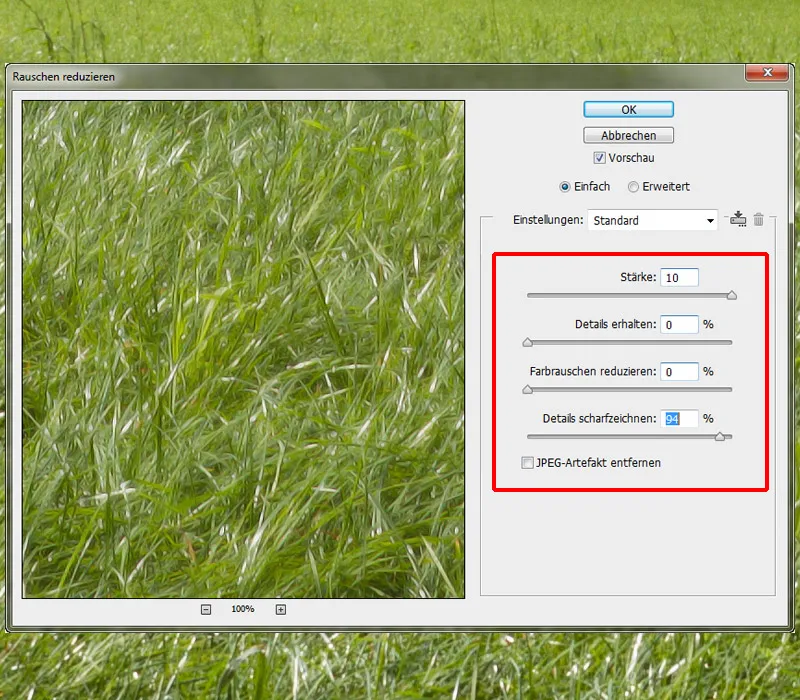
Рисование луга/травы
Фото с лугом я помещаю в папку "Луг" и называю его "Фото луга". Под этим слоем находится нарисованный слой, который я создал в самом начале при указании цветов. Я превращаю фото слой в маску слоя. На нарисованном слое буду рисовать траву, которая будет видна на слое с фотографией травы. Я использую кисти для травы от Nathies; в настройках кистей важна только средняя часть, где можно изменять размер, ось, угол и расстояние.
В этом случае нужно что-то экспериментировать и смотреть, какие настройки лучше всего подходят. Я устанавливаю прозрачность и поток на 100%, рисую вдоль края и меняю при этом размер, угол и ось! Теперь я нарисую еще немного высокой травы в фоне; для этого я возьму жесткие кисти Rund, установлю прозрачность и поток на 100% и нарисую отдельные стебли травы. Луг слишком светлый по сравнению с кошкой; я изменю это через кривые тона, немного опустив кривую в области средних тонов. А затем я щелкну на символ Создать маску слоя.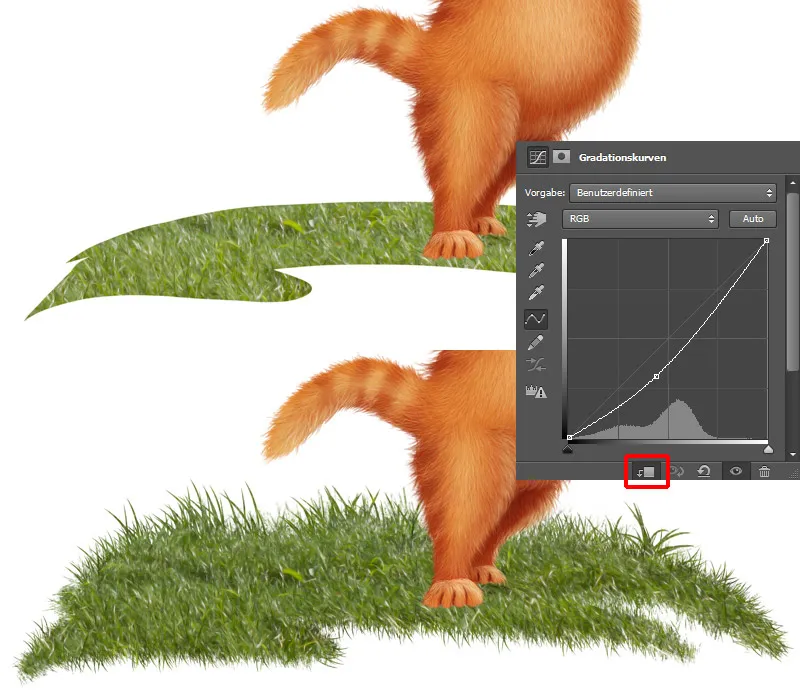
Шаг 2 - Рисование неба
В папке "Фон" создаю новый пустой слой, на котором буду рисовать голубое небо. Я беру Жесткую кисть 1 среднего размера, устанавливаю прозрачность и поток на 100% и рисую небо. Полезно включить слой со скетчем, чтобы лучше видеть, как это выглядит в общей композиции.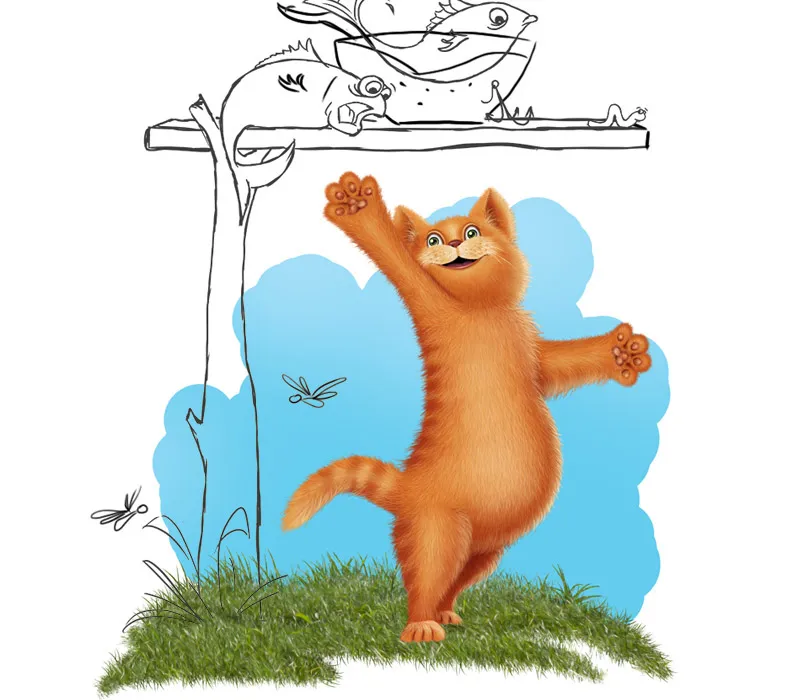
На новом слое с маской слоя я буду рисовать облака; для этого я беру кисти облаков от DanLuVisiArt. Я выбираю белый цвет и снова рисую сзади вперед.
Шаг 1: Я беру немного большую кисть, устанавливаю прозрачность и поток на 40% и сначала наношу облака там, где мне нужно.
Шаг 2: Я уменьшаю размер кисти и рисую в верхней части облаков.
Шаг 3: Устанавливаю прозрачность и поток приблизительно на 65-70%, уменьшаю размер кисти и детализирую верхнюю часть.
Шаг 4: Устанавливаю прозрачность и поток приблизительно на 80-90%, уменьшаю размер кисти еще больше и осторожно рисую у края облаков.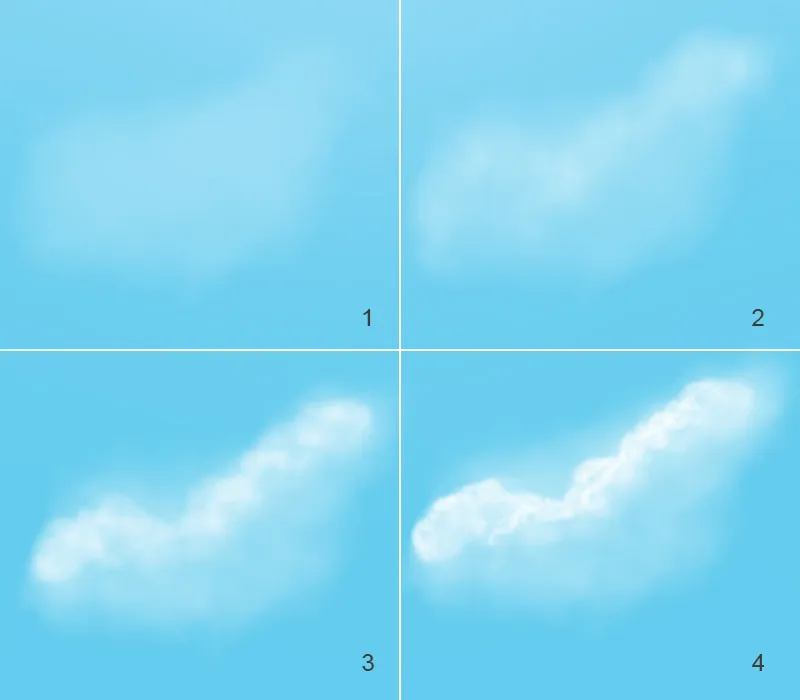
Настройка цвета в небе
На втором изображении вы видите мой готовый результат, но мне он все еще не очень нравится. Небо должно получить больше выразительности! Нижнюю часть неба я немного затемню. Я создаю новый слой под облаками и называю его "Цвет неба". Затем я беру немного более темный оттенок синего и рисую мягкой кистью в нижней части неба, прозрачность и поток устанавливаю на 50% (Изображение 3). Я хочу еще больше затемнить небо с облаками в нижней части, для этого я использую кривые тона, опуская кривую в центре немного вниз, а затем щелкаю на символ Создать маску слоя, чтобы изменения применялись только к небу и не к всему изображению. Я беру мягкую кисть и рисую чёрным цветом в верхней части неба. Я хочу, чтобы небо затемнялось только в нижней части.
Обзор слоев:
Шаг 3 - Рисование деревянного стола
Папку для стола я уже создал в начале и переместил ее между папками "Фон" и "Луг". В этой папке у меня уже два слоя для стола, слой для столешницы и слой для опоры стола. Края должны получить больше текстуры, для этого я беру инструмент ластик, выбираю кисти для коры деревьев и аккуратно удаляю края.
Деревянный стол / текстурные кисти
В следующем шаге я нарисую текстуру на столе. Я создаю новый слой с маской слоя для столешницы и новый слой с маской слоя для слоя опоры стола, оба слоя называю "Кора дерева". Я выбираю кисти структуры дерева от Nathies, в настройках кистей перехожу к настройкам структуры и масштабирую их до примерно 20-25%. Настройки всегда зависят от размера объекта и того, насколько велика или мала должна быть структура. Когда я удовлетворен размером структуры, я рисую ее на слоях.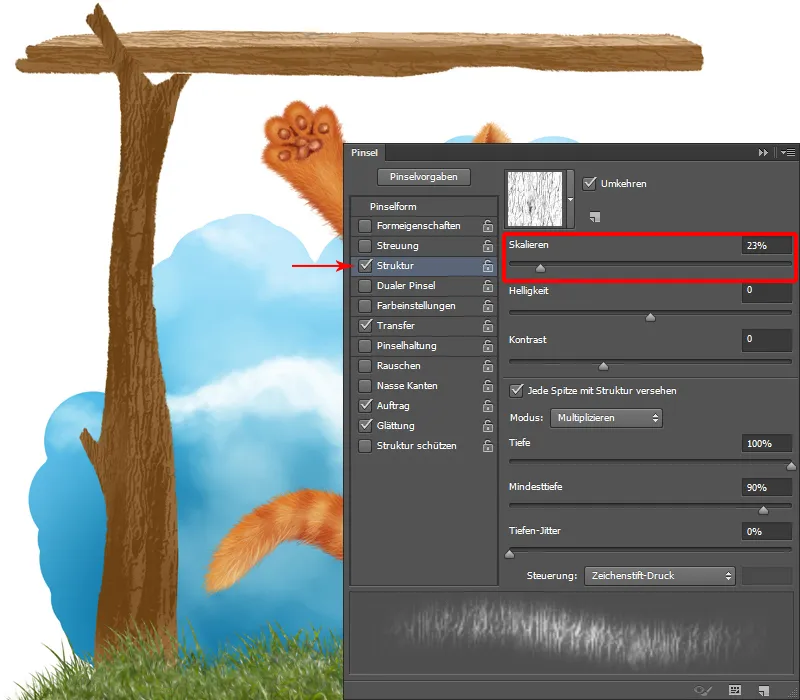
Деревянный стол / Структура
Для того чтобы нарисовать структуру, я создаю пустой слой с маской слоя для опоры стола и новый слой с маской слоя для поверхности столешницы.
Шаг 1: Теперь на дереве можно увидеть кору, чтобы она выглядела красиво, я добавлю больше текстуры. И снова, пошагово, от задней части до передней!
Шаг 2: Я выбираю кисть для коры дерева с небольшой плотностью и протеканием (около 20%). В палитре я беру бежевый оттенок и сначала крупно наношу формы.
Шаг 3: В палитре я беру немного светлый цвет, плотность и протекание ставлю на 30-35%, и наношу на места, чтобы они стали еще более выразительными.
Шаг 4: В палитре я беру для теневой стороны темный цвет и с той же плотностью и протеканием рисую в темных местах.
Шаг 5: В последнем шаге я добавлю больше деталей с очень светлым цветом, плотностью и протеканием 70-80%, сделаю кисть очень маленькой и осторожно нарисую по краям дерева. 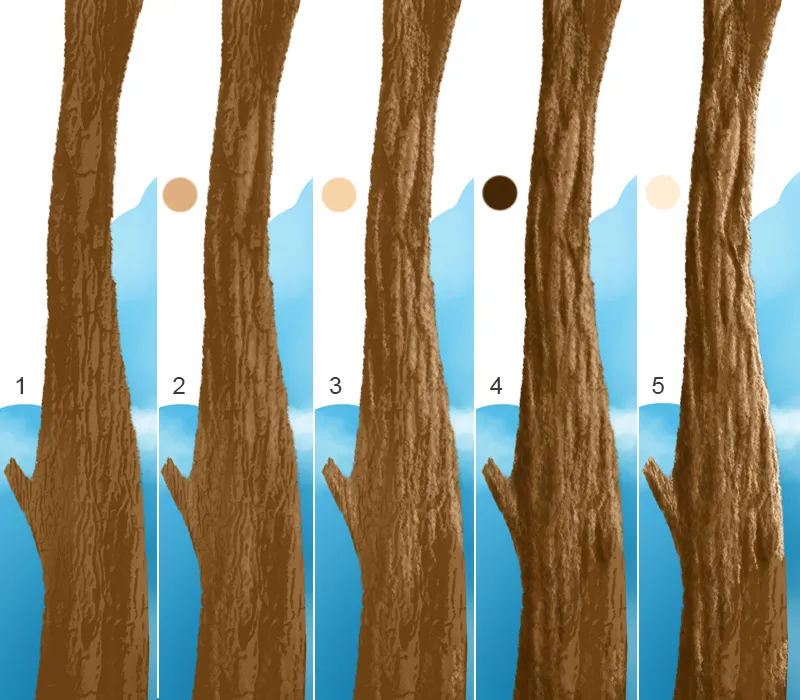
То же самое для столешницы!
Шаг 4 - Рисуем куст
Над папкой "Луг" у меня есть папка "Трава"; внутри этой папки я буду рисовать куст на нескольких слоях. У меня получилось шесть слоев, идущих от заднего к переднему, это означает, что задние листья находятся на "Слое 1", а передние листья на "Слое 6". Каждый слой я зафиксирую с зафиксированными прозрачными пикселями. Я выбираю кисть для живописи 3 с плотностью и протеканием около 40% и наношу крупные формы с цветами. Затем я размываю их с помощью инструмента размазывания и кисти (кисть для размазывания). Тем же инструментом я добавляю больше текстуры, установив плотность и протекание на 60-70% и добавив больше деталей. 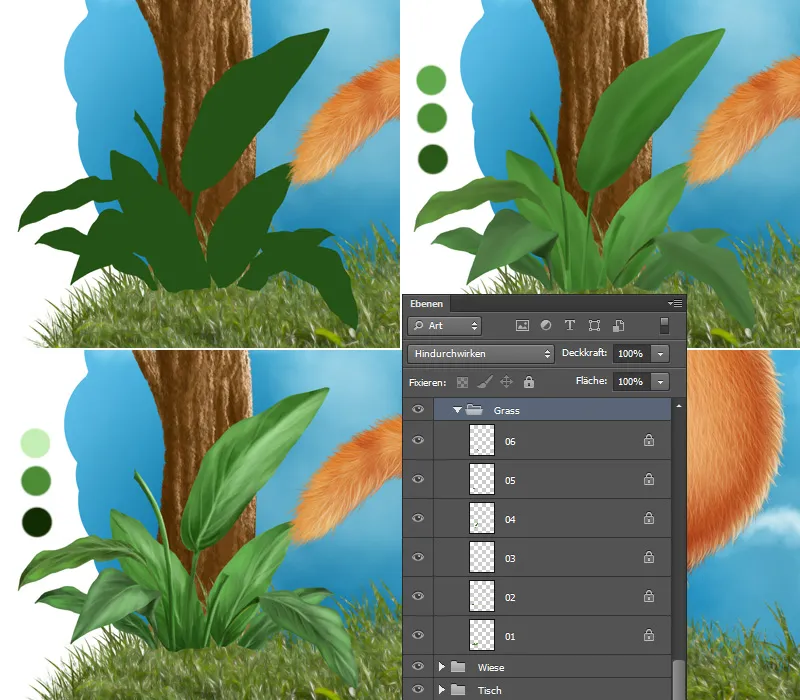
Рисуем куст / Структура
Листья выглядят довольно плоско, как очень тонкая бумага, поэтому я добавлю толщину листьев. Я беру кисть для живописи 3, устанавливаю плотность и протекание на 30-40% и осторожно рисую по краю листьев маленькой кистью. Здесь также не должны отсутствовать средние и боковые жилки, которые я рисую тем же инструментом и теми же цветами! 
На последнем шаге я добавлю немного структуры на листья. Я выбираю текстурную кисть и рисую светлым цветом на светлых участках листа и темным цветом на темных участках. 
Шаг 5 - Вставка и редактирование цветов
Теперь я размещаю цветы в тех местах, где хочу их видеть. Сразу же я подстрою цвет, делаю это через Цветовой баланс. Затем цветы должны получить живописный эффект! Я иду в Фильтр>Сглаживание>Уменьшение шумов и настраиваю параметры. 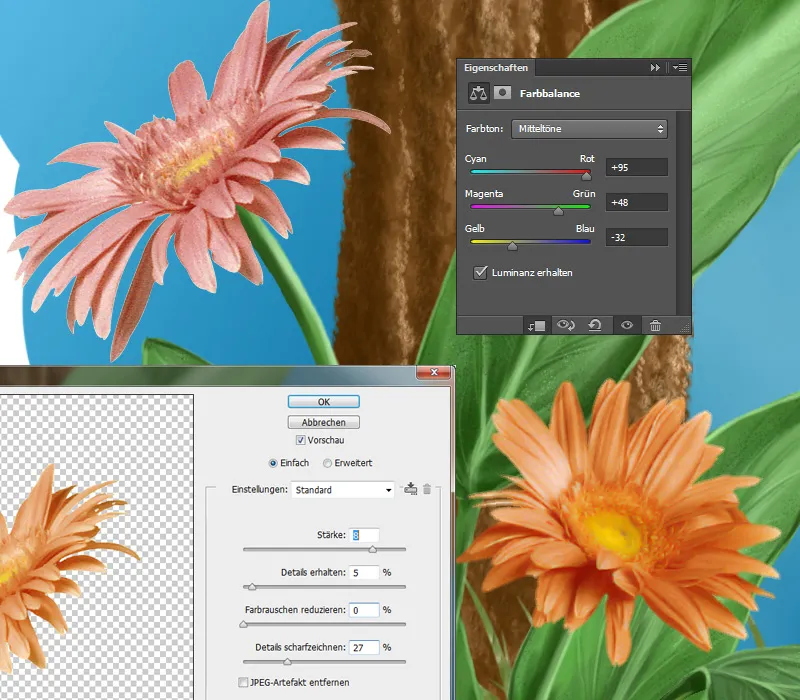
Цветы / Рисуем детали
Я создаю новый слой, на котором буду рисовать! Затем я выбираю кисть кисть для живописи 3, устанавливаю плотность и протекание на 20-30%, беру цвет цветка с помощью инструмента пипетки и рисую вдоль листьев, добавляя больше светов и теней. Теперь я уменьшаю размер кисти, устанавливаю плотность и протекание на 80% и рисую по краям каждого листа, а также посередине цветка, пестик, пыльник и т. д. На новом слое я добавлю еще немного текстуры. Я выбираю кисть текстура и рисую светлым цветом на светлых участках и темным на темных участках, так же как я делал с листьями. 
Еще раз краткий обзор слоев:
Шаг 6 - Рисуем траву
Затем я начну рисовать траву на переднем плане. В папке "Луг" у меня есть слой "Фото луга", который я дублирую на новом слое и перемещаю его в самый верх. Я скрываю слой черной маской и рисую белым основным цветом с кистью кисть Hard Rund на 100% плотности и протекания отдельные травинки. 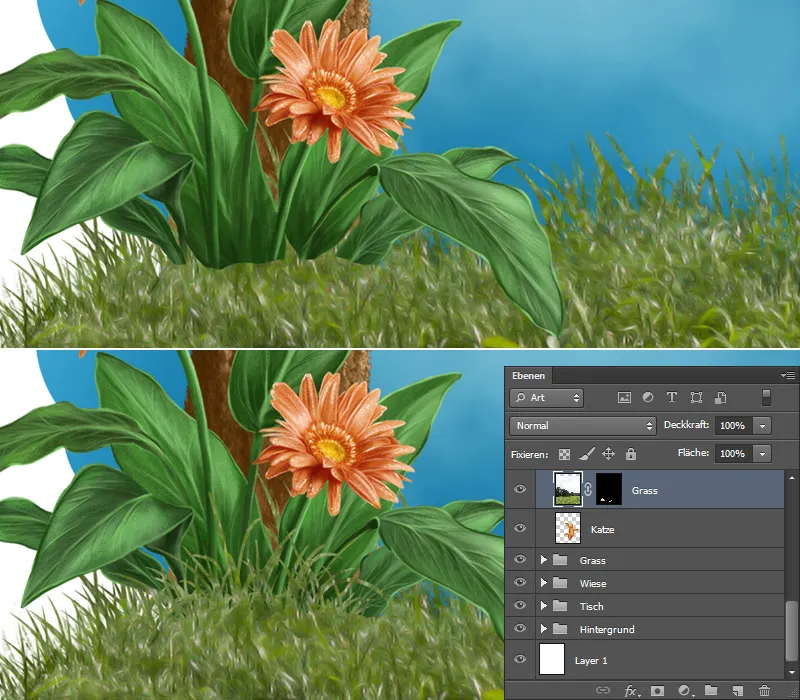
Я делаю то же самое с лапами кошек!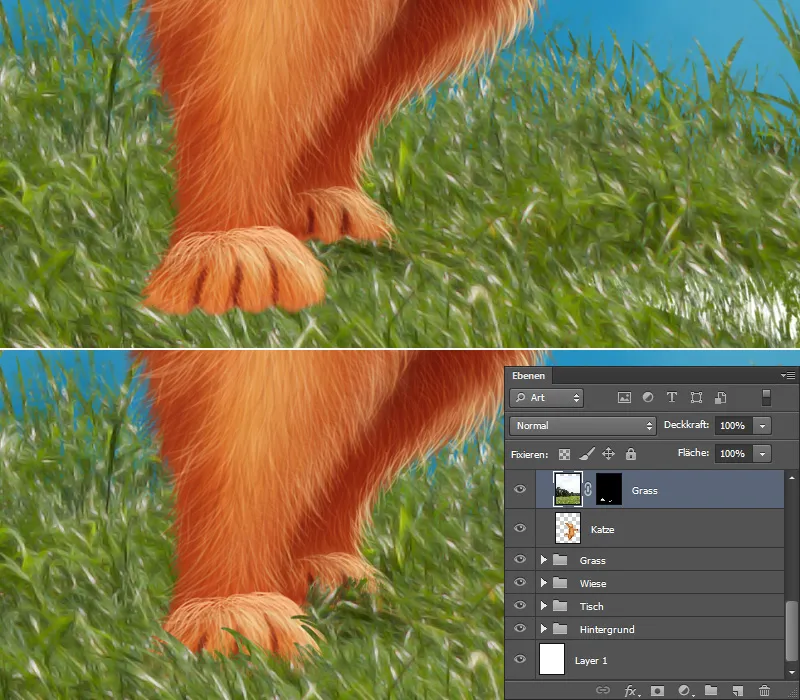
Трава / Детали
Теперь я хочу добавить больше деталей в траву, путем рисования отдельных травинок. Для этого я создаю два новых слоя в папке "Трава" с маской выделения. Один слой я называю "Светлая трава" и устанавливаю метод заливки Умножение в обратном порядке для осветления, а другой слой с методом заполнения Умножить, который я называю "Тень", используется для теней за котом и под кустом. Я выбираю кисти Жестко круглые, устанавливаю Непрозрачность и Расход краски на 100% и рисую легкими штрихами в задней части травы на слое "Светлая трава". На слое "Тень" я рисую мягкой кистью Мягко 1 с низкой Непрозрачностью и Расход краски (около 20%) за котом и под листьями куста. Передняя часть также должна получить больше деталей! Для этого я также создаю два слоя, один для осветления с методом заливки Умножение в обратном порядке, который я называю "Светлая трава". И один для затемнения с методом заливки Умножить, который я называю "Темная трава". Я рисую легкими и темными травинками с тем же наконечником кисти.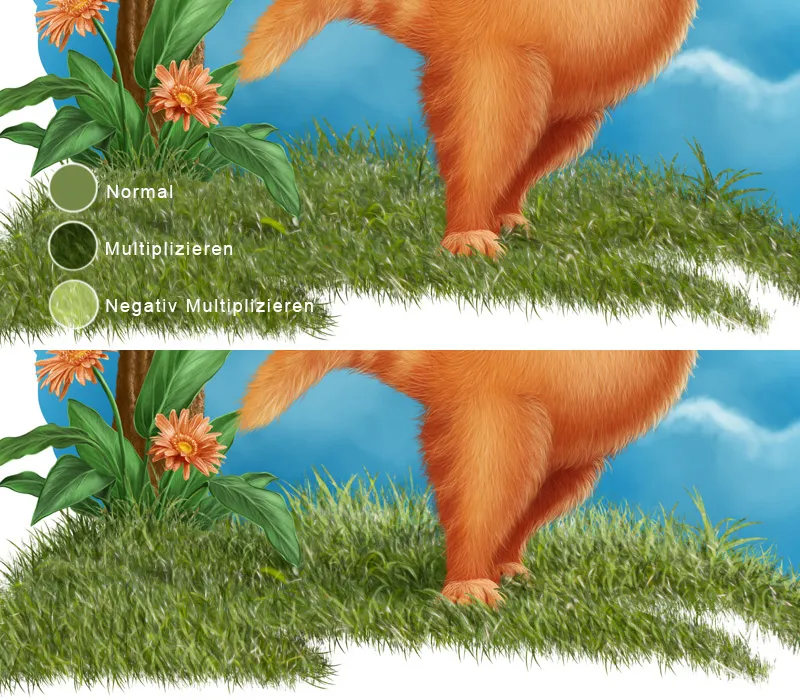
Рисование цветов на лугу
Я создаю новый слой для цветов на лугу и использую кисти для цветов от Натиса; единственные важные параметры кисти - это Расстояние и Размер! Я выбираю около 300% Расстояние и рисую маленькие цветы в задней части, увеличиваю размер кисти и рисую немного крупные цветы в переднем плане! С помощью инструмента Ластик я могу стереть отдельные цветы, если не хочу их в определенных местах.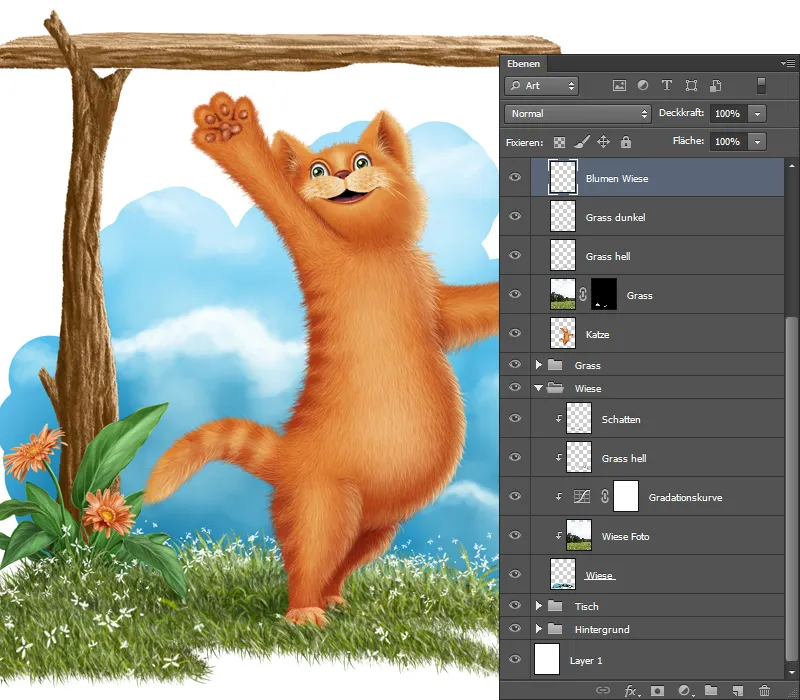
Рисование мха
Я выбираю папку "Стол" и создаю новый слой, который называю "Мох". Я снова рисую сзади вперед, то есть от темного к светлому.
- С помощью кисти Мох, Непрозрачность и Расход краски на 100%, сначала я рисую основную форму. Более темным цветом рисую больше в нижней части, с более светлым - сверху.
- С тем же наконечником кисти продолжаю, выбираю немного светлый цвет.
- Затем уменьшаю размер кисти и добавляю больше деталей.
- Я дублирую слой и устанавливаю метод заливки Мягкое свечение и Непрозрачность на 60%. Так мох получает больше контраста.
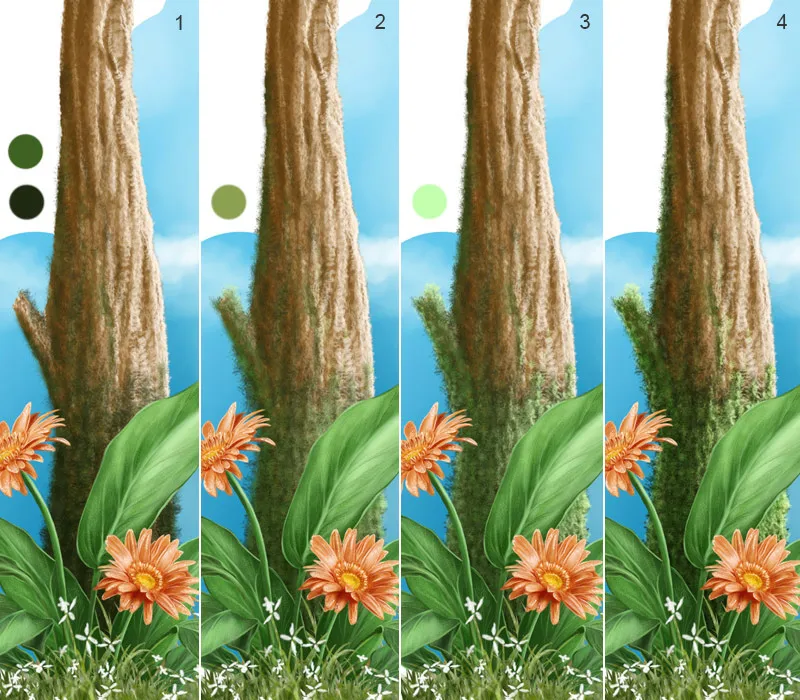
Еще раз обзор слоев:
Шаг 7 - Рисование насекомых
Папку для насекомых я создал еще в начале моей иллюстрации.
- В этой папке я создаю новый слой и рисую основную форму насекомого с жесткой кистью Жестко круглые, с Непрозрачностью и Расходом краски на 100%.
- Создаю новый слой с маской выделения и называю его "Детали". Чтобы придать насекомому круглую форму, я рисую в центре голову и туловище тем же кистью, а затем размываю нарисованное с помощью пальца для размывания (с помощью кисти для размывания со Силой 50%).
- Я выбираю кисти для рисования 3, устанавливаю Непрозрачность и Расход краски на 100% и рисую немного у края туловища и размываю это с помощью пальца для размывания (снова с кистью для размывания со Силой 50%). Тем же наконечником кисти рисую полосы.
- Чтобы показать больше выражения туловищу, рисую светлые участки на голове и туловище и размываю их с помощью пальца для размывания (здесь также с помощью кисти для размывания со Силой 50%)
- Глаз я рисую с жесткой кистью Жестко круглые с Непрозрачностью и Расходом краски на 100%. С помощью кисти для рисования 3 рисую световые отражения.
- Для текстуры создаю новый слой с маской выделения и выбираю кисти с порами от Натиса. Уменьшаю Непрозрачность и Расход краски до около 50% и рисую структуру.
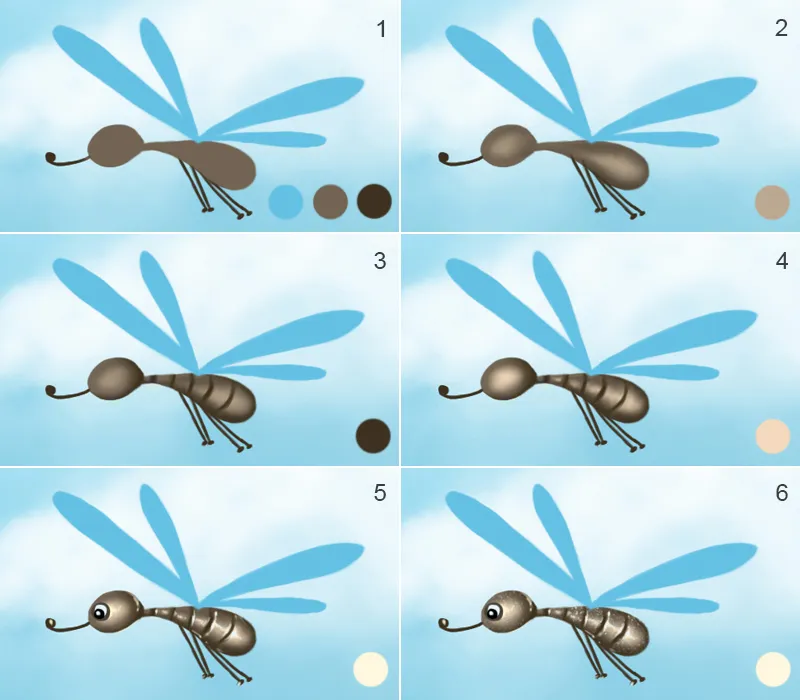
Насекомые / Крылья
- Крылья я нарисовал на новом слое с использованием кисти Жестко круглые, при Непрозрачности и Расходе краски 100%; я называю слой "Крылья".
- Создаю новый слой с маской выделения и называю его "Детали". Я выбираю кисти для рисования 3, устанавливаю Непрозрачность и Расход краски на 100% и рисую у края крыльев и полосы посередине. Чтобы сделать переходы плавными, размываю их с помощью пальца для размывания (кисти для размывания, Сила 50%)
- С тем же наконечником кисти, (Непрозрачность и Расход краски при 50%) и маленьким размером кисти рисую тонкие полосы.
4 - 5. Крылья должны получить красивую, блестящую текстуру. Я дублирую текстуру дважды и создаю для каждого слоя маску выделения. Один слой устанавливаю метод заливки Светлее, другой - Поделить, и скрываю их черными масками. Я выбираю кисти для рисования 3, Непрозрачность и Расход краски на 70%, белый Цвет переднего плана и рисую легкими штрихами на слое "Светлее" по всему крылу. На слое "Поделить" рисую текстуру только на кончиках крыльев, тем же наконечником кисти.
- Чтобы показать толщину крыльев, я рисую еще что-то у края крыльев; для этого я использую новый слой, который называется "Край". Я использую тот же кистевой насад (Brushes Painting 3).
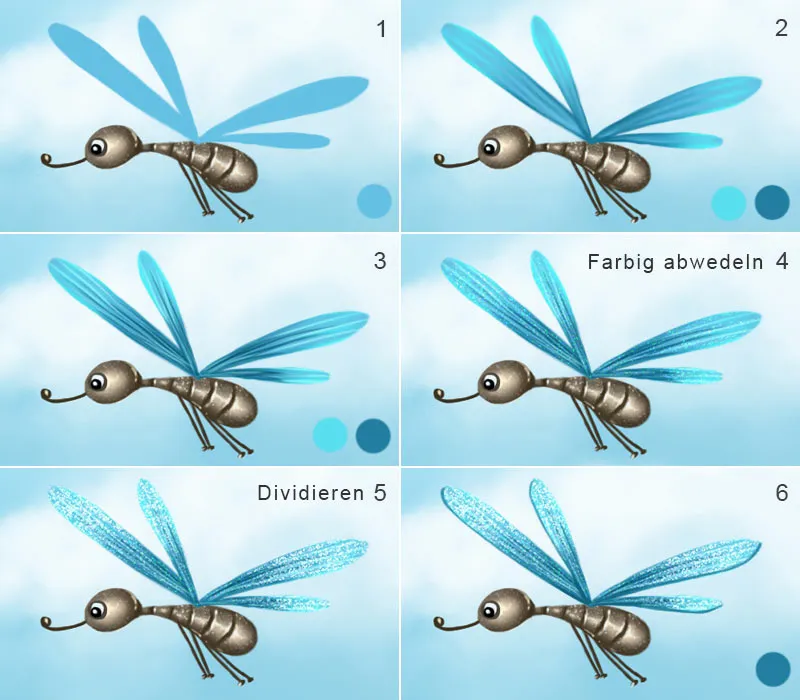
Насекомые / Размытость движения
Насекомые находятся в движении, и я хочу показать это с помощью размытости движения крыльев. Я копирую слои с крыльями на новый слой, и дублирую их. Один называется "Движение вправо", а другой "Движение влево". Я выбираю слой "Движение влево" и иду в Фильтр>Фильтр Размытия>Размытие движения. Появляется диалоговое окно, где я нажимаю на Просмотр. Я могу изменить Угол и Расстояние в настройках, затем подтверждаю ввод с помощью OK. Я скрываю слой с помощью черной маски и рисую с помощью мягкой кисти, прозрачностью и потоком 80% и белым цветом переднего плана размытость движения больше в верхней части крыльев. Сейчас я выбираю слой "Движение вправо" и иду в Фильтр>Фильтр Размытия>Размытие движения. В настройках я изменяю только Угол, а Расстояние должно быть таким же, как на левой стороне. Я скрываю слой с помощью черной маски и рисую с мягкой кистью, прозрачностью и потоком 80% и белым цветом переднего плана размытость движения больше в верхней части крыльев. Оба слоя я перемещаю под слой с крыльями.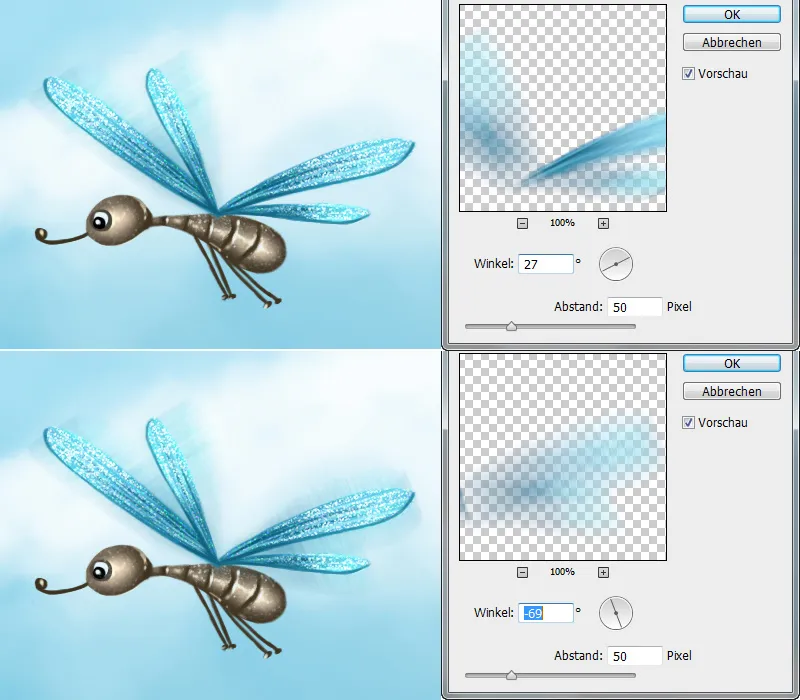
Все слои с насекомыми я дублирую на новый слой и помещаю второе насекомое в нужное место.
Шаг 8 - Рисование червяка
- В папке "Червяк" у меня уже есть слой, на который я нарисовал червяка.
- Я создаю новый слой с маской вырезания и называю его "Детали". Я выбираю Brushes Painting 3, устанавливаю прозрачность и поток на 100% и сначала рисую грубые формы, которые затем размываю с помощью инструмента Пальцы-Кисти (Brushes Wischfinger) с силой 50%).
- Тем же кистью я рисую полосы вокруг глаз, установив прозрачность и поток на 80%.
- Выбираю мягкую кисть, Brushes Soft 1 с низкой прозрачностью и потоком (приблизительно 20%) и осветляю места, куда падает свет.
- Световые отражения рисую с помощью Brushes Painting 3, прозрачность и поток на уровне 80%
- Я создаю новый слой с маской вырезания, переключаюсь на режим Линейное освещение, называю его "Текстура". Я выбираю кисть Skin Poren от Nathies, устанавливаю прозрачность и поток на 30% и рисую немного текстуры.
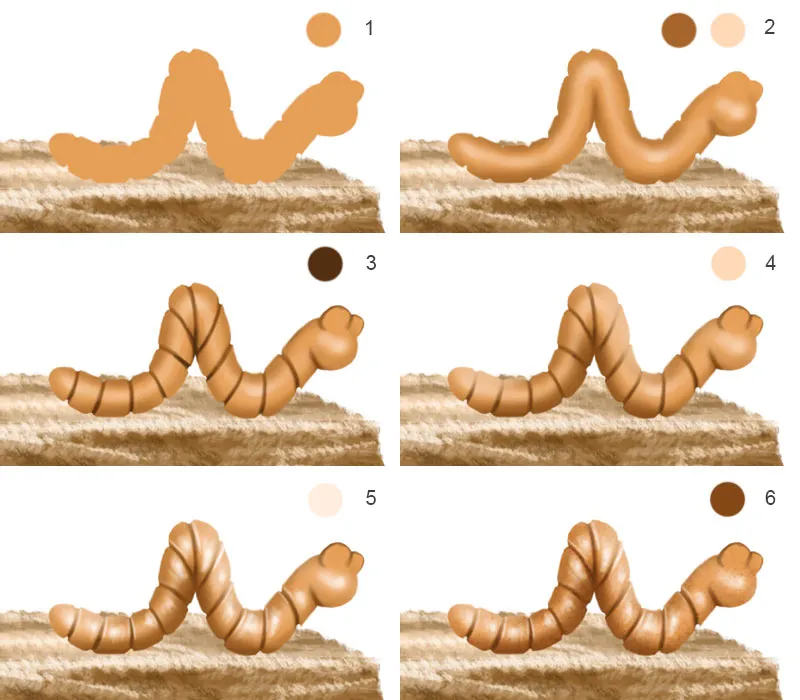
Червяк / Моделирование глаз
Далее я размещу глаза червяка. На новом слое я рисую глаза белой краской. Я выбираю слой с котом, использую Лассо, вырезаю глаза и нажимаю Слой>Новый>Слой через копирование. Теперь у меня глаза на новом слое. Этот слой я перемещаю в папку "Червяк" и нажимаю Создать маску вырезания. Сочетанием клавиш Ctrl+T перехожу в режим Трансформации; здесь я изменяю размер глаза. Со вторым глазом делаю то же самое. Цвет я настраиваю через Выборочную цветокоррекцию и активирую значок для Маски вырезания. Выбираю слои с глазами и нажимаю Объединить слои. Так у меня не так много слоев! Кистью Painting 3, прозрачностью и потоком 80%, я рисую еще немного тени вокруг глаз.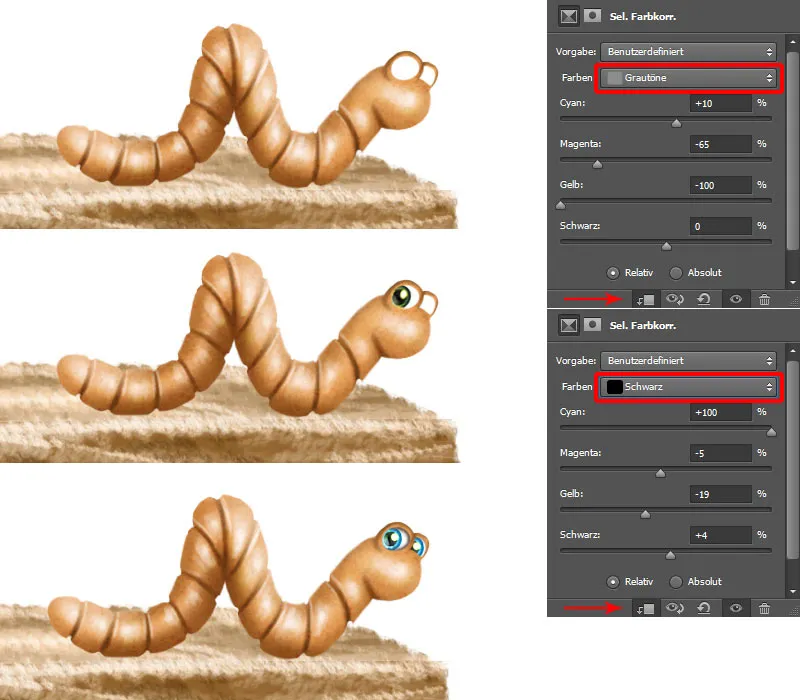
Червяк / Рисование слизи и теней
Слизь у червяка тоже необходима. Для этого я создаю новый слой, который называю "Слизь". Я выбираю Brushes Painting 2, устанавливаю прозрачность и поток на 100% и рисую белыми точками и линиями в нижней части червя и на дереве. Я создаю новый слой в режиме Умножить для "Тени", который перемещаю в самый низ папки. Я выбираю мягкую кисть (Brushes Soft Rund) с низкой прозрачностью и потоком (приблизительно 30%) и рисую тени под червем.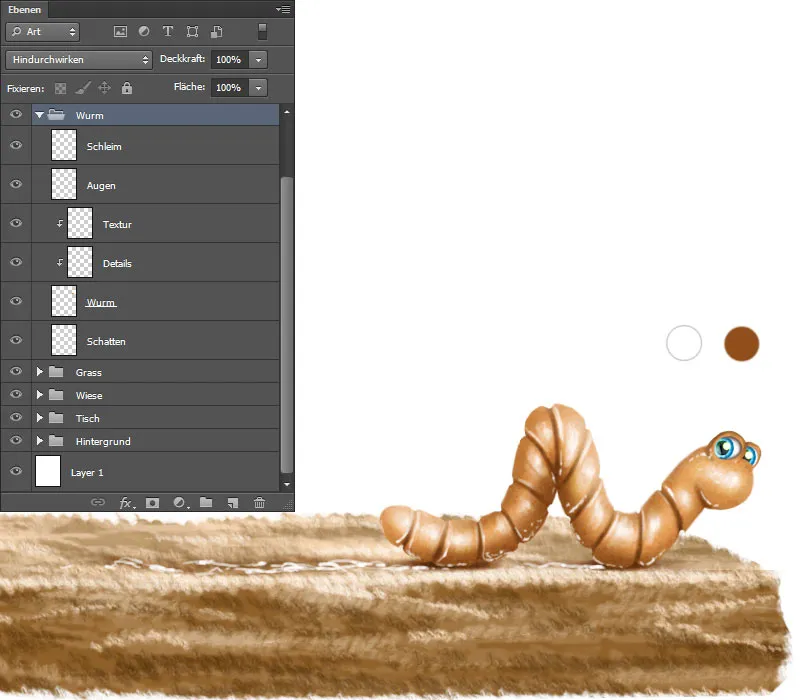
Еще раз обзор слоев.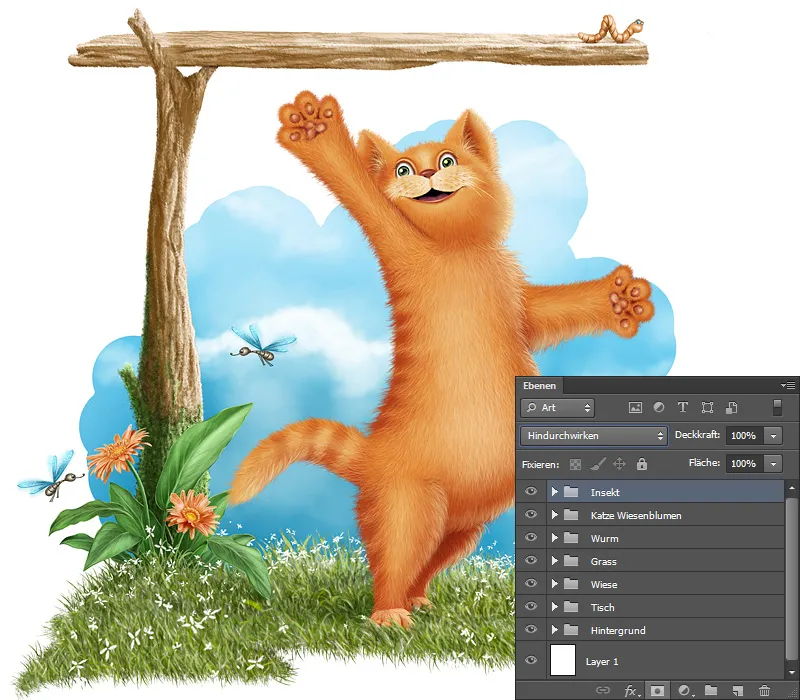
В последней части этой серии уроков я покажу вам, как я рисовал рыб, как использовались текстуры и как с помощью правильных насадок на кисти можно достичь желаемых результатов!


